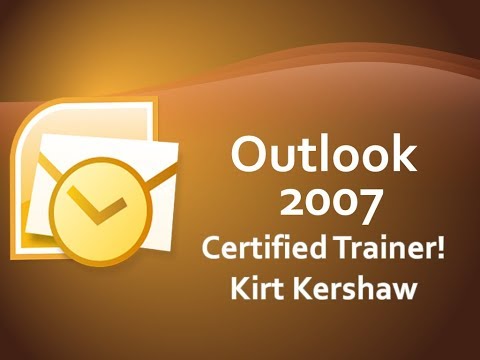Tātad jūs instalējāt Windows DreamScene, izmantojot Windows atjauninājumu, bet kur tas notika? Jūs to nevarat atrast jebkurā vietā izvēlnē Sākt, un tas nav programmas failos … Izrādās, ka tikai to instalēšana ne vienmēr nozīmē, ka tā ir iespējota.
Ja jums rodas tāda pati problēma, ka es to darīju, jums to arī vajadzēs ieslēgt, izmantojot Windows funkciju izvēlni. Mēs veiksim visu instalāciju tikai drošībai.
Instalēšana sistēmā Windows atjaunināšana
Atveriet Windows atjaunināšanu, izmantojot izvēlni Sākt, un jums vajadzētu redzēt "Ir pieejami Windows Ultimate Extras, kas pieejami lejupielādei", tāpēc noklikšķiniet uz saites "Skatīt pieejamos papildinājumus".


Iespējot DreamScene komponentu
Atkal šis solis jums var nebūt vajadzīgs, bet tas bija man. Atveriet vadības paneli un noklikšķiniet uz saites Programmas.




DreamScene tapetes izvēle
Ar peles labo pogu noklikšķiniet uz darbvirsmas un izvēlieties Personalizēt un pēc tam izvēlieties darbvirsmas fonu. Jūs pamanīsiet, ka nolaižamajā izvēlnē ir vairāki jauni video failu faili, tostarp viens, kas paredzēts "Windows DreamScene Content", kurā ir visi jaunie videoklipi papildu komponentu pakotnē.





Windows DreamScene ir pieejams tikai tiem lietotājiem, kuri izmanto Vista Ultimate, bet neuztraucieties, jums nav daudz.